AirPlay kasutamine kasutamine Macis
AirPlay ekraani peegeldamise funktsioon võimaldab kuvada kõike, mis on MacBook Airi ekraanil, ka suurel ekraanil; või kasutage AirPlayd Macist sisu saatmiseks iPhone'i, iPadi või isegi teise Maci. MacBook Airi ekraani peegeldamiseks televiisori ekraanile või HD-televiisori kasutamiseks teise ekraanina ühendage HD-televiisor Apple TV-ga ning veenduge, et Apple TV oleks samas Wi-Fi-võrgus kui MacBook Air. Samuti saate mängida veebivideoid otse HD-televiisori ekraanil ilma oma töölauda näitamata – see on kasulik, kui soovite vaadata filmi, kuid hoida oma töö privaatsena.
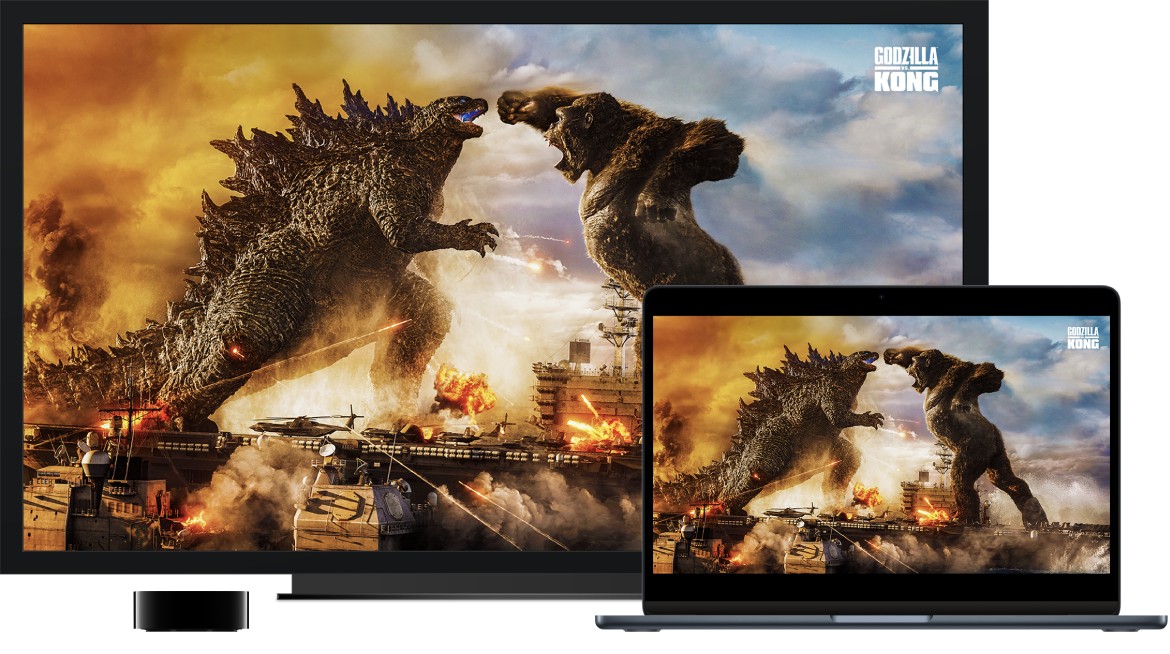
Töölaua peegeldamine funktsiooniga Screen Mirroring. Klõpsake menüüribal ikoonil Control Center ![]() , klõpsake Screen Mirroring
, klõpsake Screen Mirroring ![]() , seejärel valige oma Apple TV. Kui AirPlay on saadaval, siis muutub ikoon siniseks.
, seejärel valige oma Apple TV. Kui AirPlay on saadaval, siis muutub ikoon siniseks.
Märge: Kui teie Mac toetab AirPlay ekraanipeegeldamist, siis näete Maci menüüribal AirPlay olekuikooni, kui Apple TV on samas võrgus kui Mac. Vt. Apple'i toe artiklit AirPlay kasutamine video voogesitamiseks või seadme ekraani peegeldamiseks.
Osadel juhtudel saate kasutada AirPlay ekraani isegi siis, kui MacBook Air ei ole samas Wi-Fi-võrgus kui Apple TV (seda nimetatakse AirPlay partnervõrguks). AirPlay partnervõrgu kasutamiseks vajate Apple TV-d (3. põlvkonna (rev A) mudel A1469 või uuem) operatsioonisüsteemiga tvOS 7.0 või uuem.
Teistest seadmetest sisu Maci saatmine. Vaadake Macis videoid, kuulake muusikat jm, kui neid esitatakse teie teistes seadmetes. Peegeldage iPhone'i või iPadi ekraani Maci või laiendage seda ning kasutage Maci teise kuvarina seda toetavates rakendustest, näiteks Keynote või Photos. Kasutage Maci muusika või podcastide voogesitamiseks AirPlay 2 kõlarina või kasutage seda mitme kõlariga süsteemis teisese kõlarina. Mac toimib koos iga Apple'i seadmega ning seda on veelgi lihtsam ühendada sama Apple ID-d kasutavate seadmetega.
Veebivideote esitamine ilma töölauda näitamata. Kui leiate ikooniga AirPlay ![]() video, siis klõpsake ikoonil, seejärel valige oma Apple TV.
video, siis klõpsake ikoonil, seejärel valige oma Apple TV.
Vihje: Kui pilt ei mahu ekraani peegeldamisel teie HD-televiisori ekraanile, siis reguleerige parima pildi saamiseks töölaua suurust. Klõpsake videos ikooni AirPlay ![]() , seejärel tehke “Match Desktop Size To” alt soovitud valik.
, seejärel tehke “Match Desktop Size To” alt soovitud valik.
Apple TV seadmeid müüakse eraldi saidil apple.com või kohalikus Apple Store'is.
Lisateabe hankimine. Lisateabe saamiseks AirPlay kohta vaadake macOS-i kasutusjuhendi lõiku AirPlay kasutamine Maci ekraanil oleva voogesitamiseks HD-televiisorisse. Lisateavet MacBook Airiga teise ekraani kasutamise kohta leiate lõigust Välise kuvari kasutamine MacBook Airiga. Veaotsingu juhised leiate Apple'i toe artiklist Kui ekraani peegeldamine või voogesitus ei toimi teie AirPlay-ühilduvas seadmes.